用C4D设计集装箱海报03发布时间:2019年10月24日 16:29
1、本课主要内容。

2、【Ctrl+C】复制模型,【Ctrl+V】粘贴模型到场景中,将空调和布【调整】大小及角度,移动到所需位置;将围栏放大并调整角度,放置在所需位置,【调整】好坐标轴,按住【Ctrl】拖拽复制围栏。

3、渲染看下效果;设置一下渲染方式和参数;并【创建】一个【OC】天空和【OC】太阳光,并调整【OC】太阳光的角度,制作出户外的感觉。
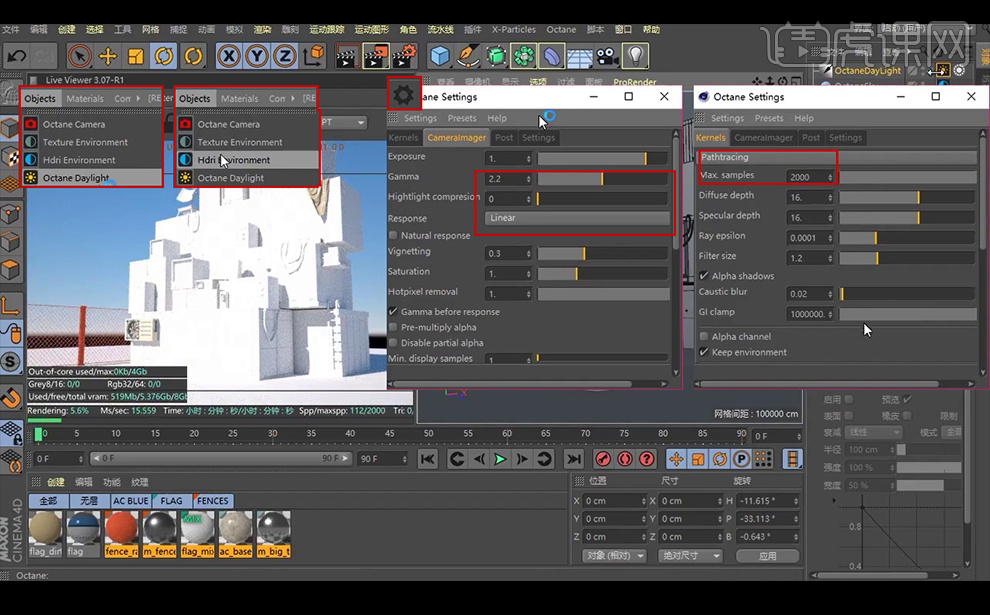
4、【调整】太阳的功率数值,勾选【混合天空纹理】;给OC天空添加【HDR贴图】;点击【设置】,勾上【Alpha channel】,背景就镂空了;调整【浑浊】、【太阳大小】、【向北偏移】的数值。
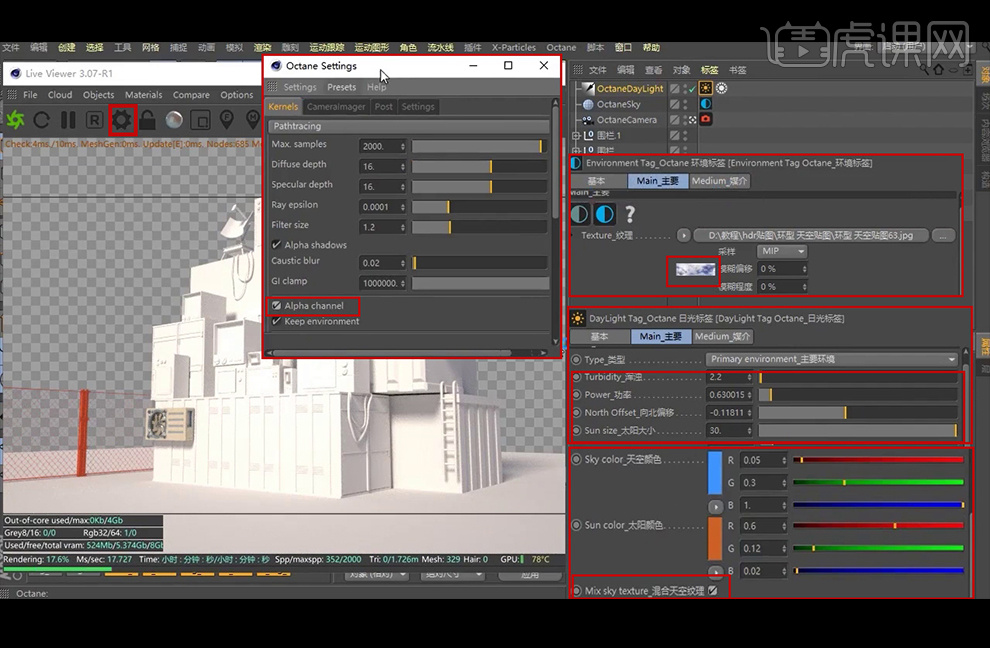
5、【创建】材质球,【打开】节点编辑器,拖拽出几个【image Texture】,与【Diffuse】、【Roughness】、【Normal】相连接;拖拽【image Texture】和【Displace】,与【Displacement】相连接。

6、【拖入】想要的【贴图】; 点击下【Displace】,调整下【细节等级】。

7、 将材质球拖入【平面】中,并调整下数值。

8、【点击】材质球,修改数值。

9、点击【摄像机】【透视视图】,点击【显示】-【隐藏线条】。

10、【创建】地形,移动到所需位置,将地形【放大】并向上【拉高】一点制作山地;按住【Ctrl】移动并复制山地,并将材质球拖拽给山地。
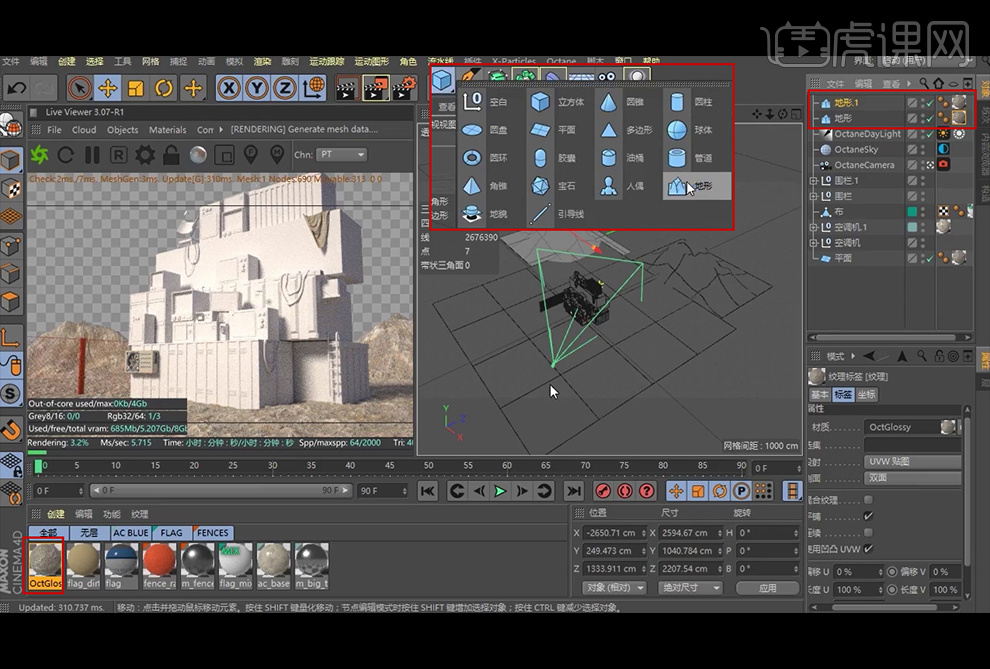
11、【创建】材质球,双击材质球,点下【漫射】,再点下【颜色】更改下材质球的颜色,再把材质球直接拖拽至集装箱。
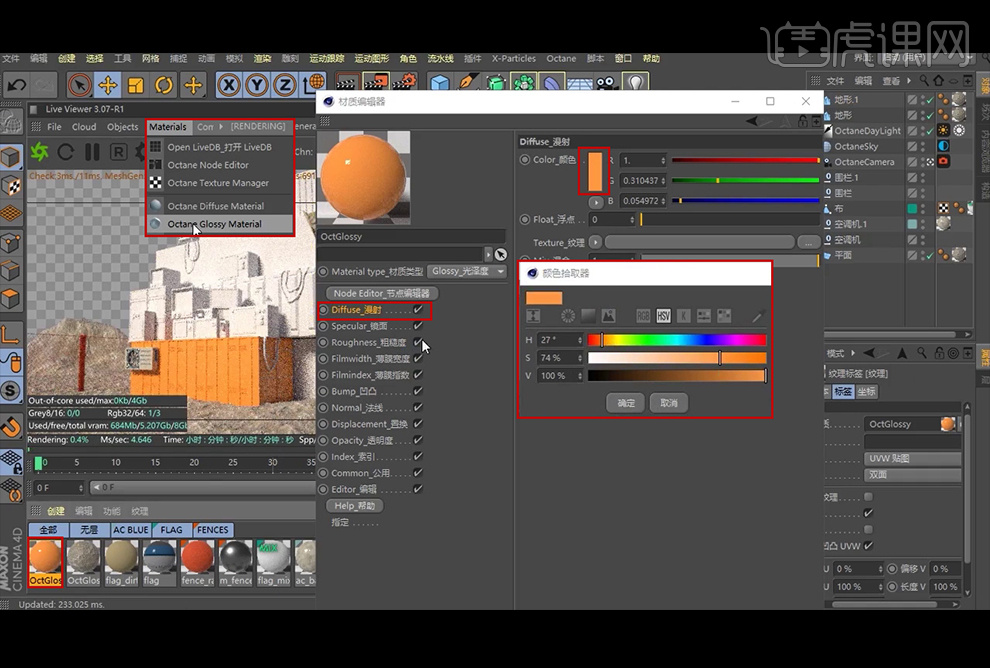
12、【调高】索引的数值,让金属感更强一点。

13、添加一点粗糙度。
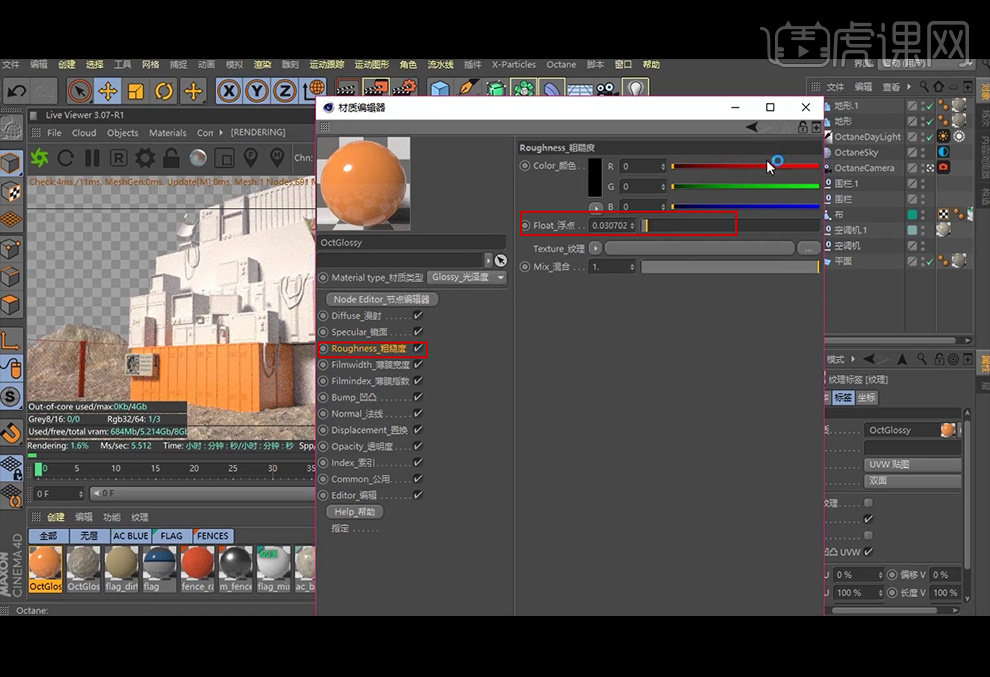
14、【创建】一个【混合材质球】,再创建一个【漫射材质球】,双击【漫射材质球】,点选【漫射】,再点下【颜色】更改下材质球的颜色。

15、双击【混合材质球】,把黑色和橙色的材质球拖拽进去。
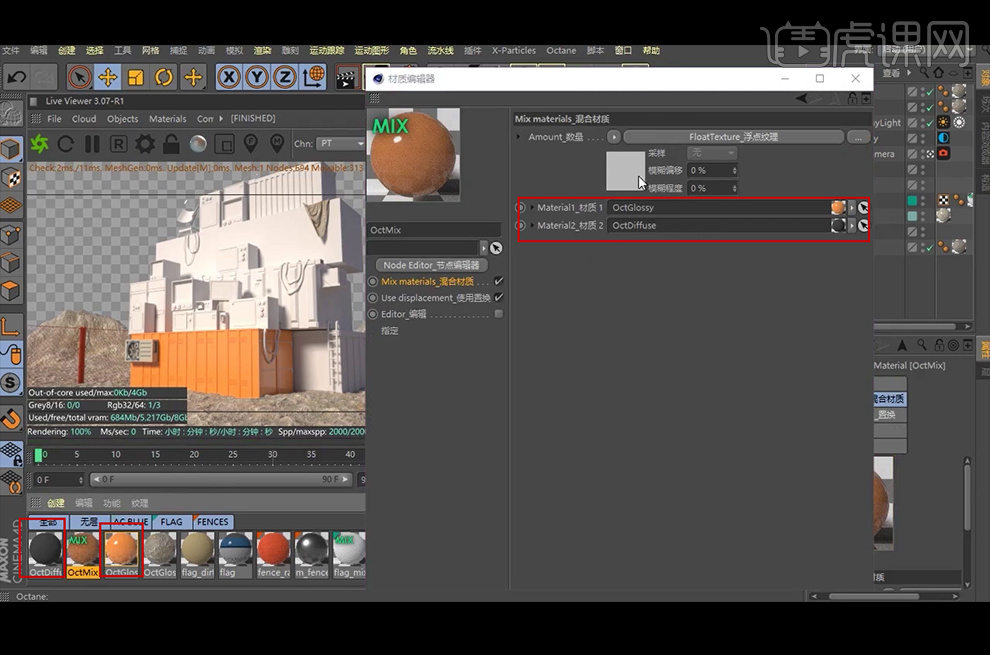
16、点击【节点编辑器】,拖出【图片节点】,并连接【Amount】,并将【污垢图片】拖入【图片节点】中。
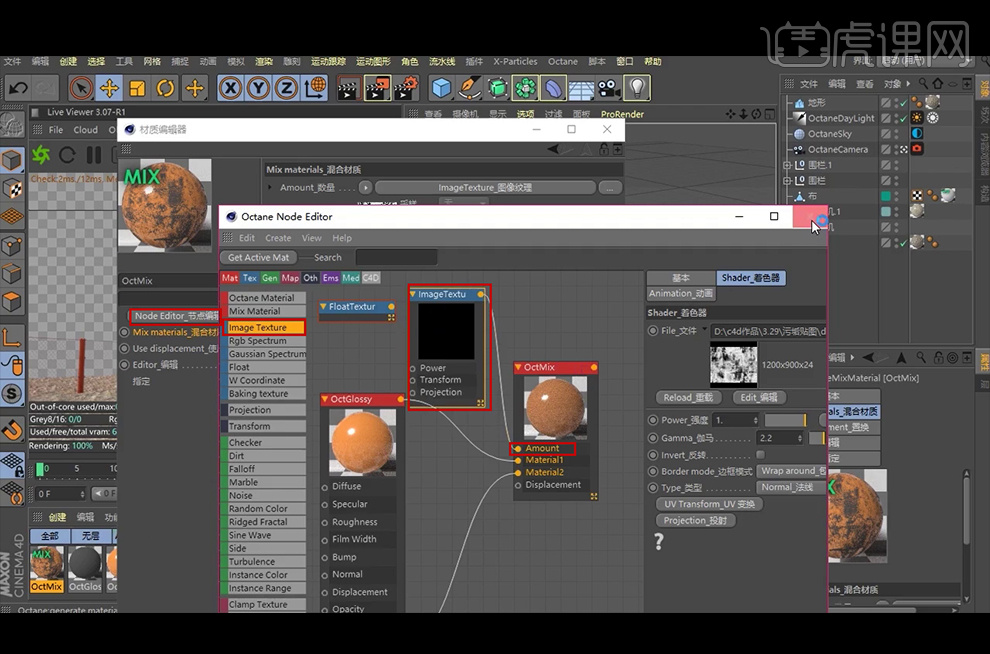
17、将橙色【污垢材质球】直接拖入至集装箱上,并调整下数值。

18、按住【Ctrl】移动并复制【污垢材质球】和【橙色的材质球】,将【橙色的材质球】改为【深绿色的材质球】,再点击【污垢材质球】,将【深绿色的材质球】顶替【橙色的材质球】。

19、将深绿色【污垢材质球】直接拖入至集装箱上。
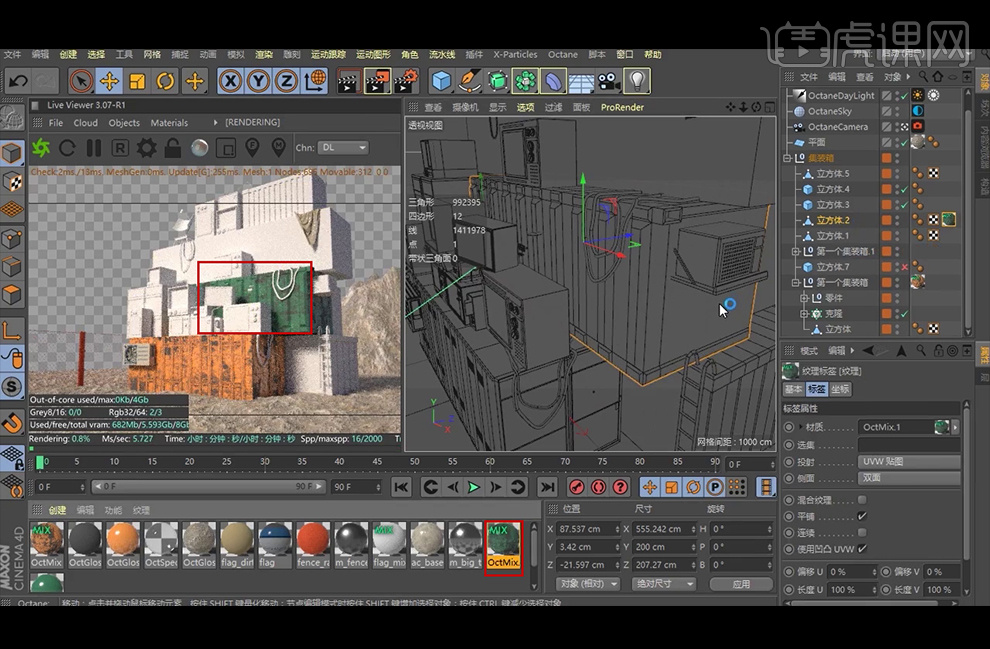
20、按住【Ctrl】移动并复制【污垢材质球】和【深绿色的材质球】,将【深绿色的材质球】改为【深蓝色的材质球】,再点击【污垢材质球】,将【深蓝色的材质球】顶替【深绿色的材质球】。
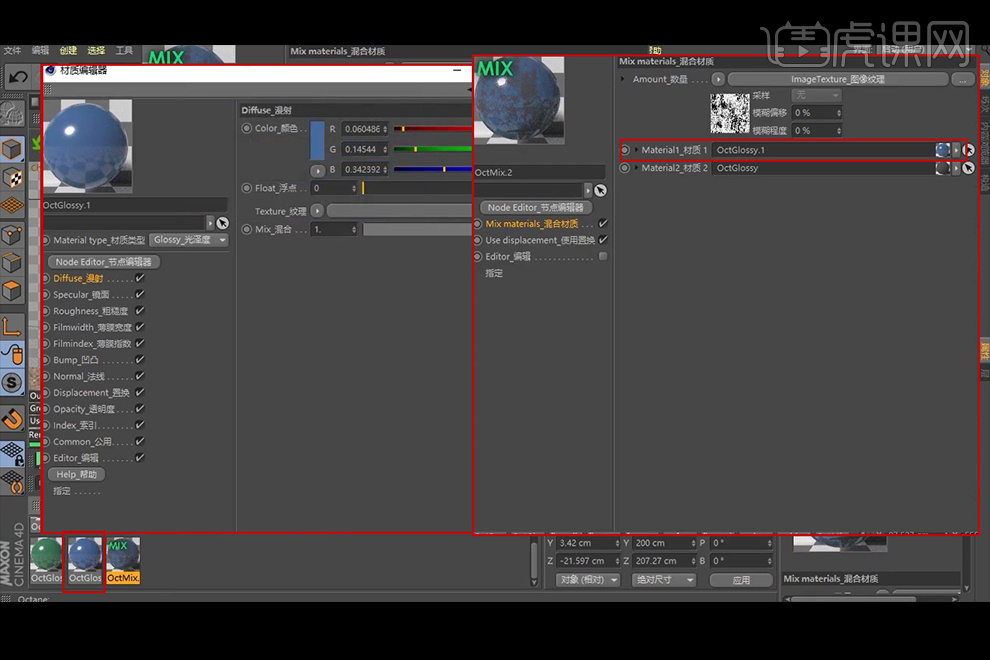
21、将深蓝色【污垢材质球】直接拖入至集装箱上,并调整下数值。

22、按住【Ctrl】移动并复制【污垢材质球】和【深蓝色的材质球】,将【深蓝色的材质球】改为【红色的材质球】,再点击【污垢材质球】,将【红色的材质球】顶替【深蓝色的材质球】。
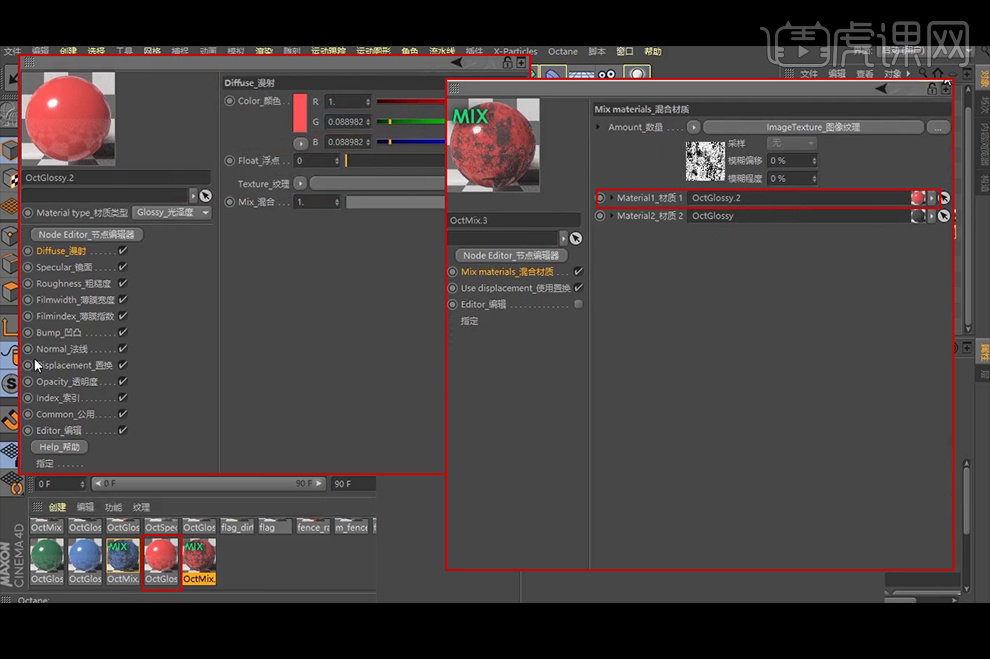
23、将红色【污垢材质球】直接拖入至集装箱上。

24、按住【Ctrl】移动并复制【污垢材质球】和【红色的材质球】,将【红色的材质球】改为【黑色的材质球】,再点击【污垢材质球】,将【黑色的材质球】顶替【红色的材质球】。

25、将黑色【污垢材质球】直接拖入至最顶部的集装箱上,并调整下数值。

26、【创建】反射材质球,双击【材质球】,点击【节点编辑器】,拖拽出几个【Image Texture】节点,并与相应处连接;按住【Ctrl】一移动并复制【Image Texture】节点,并拖拽出【Displace】节点,与【Displacement】相连接。
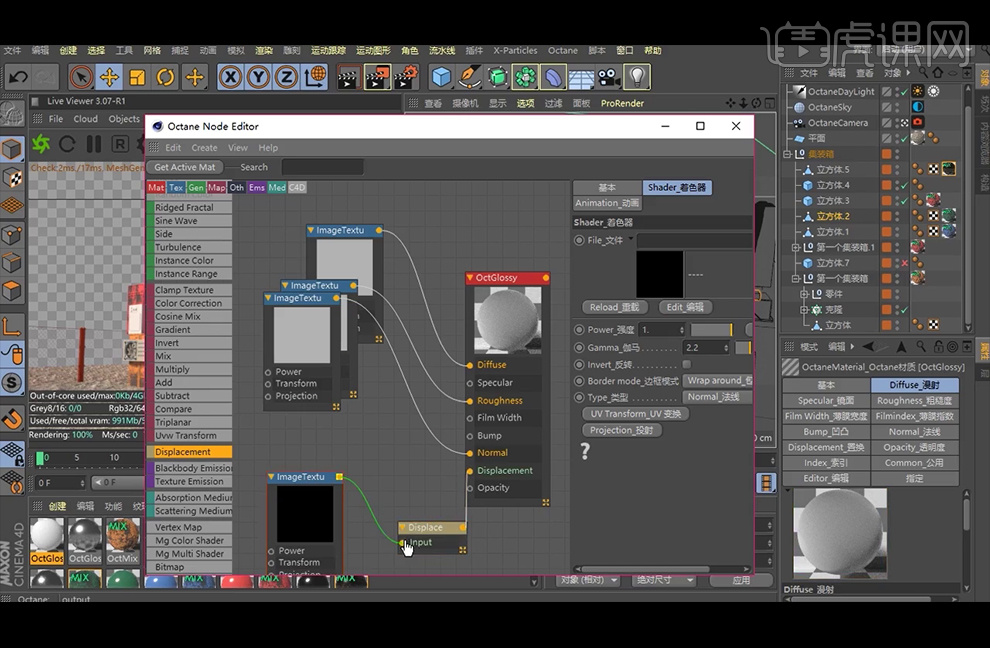
27、将相应的图片贴图【拖入】各个【节点】中;并将【材质球】直接拖入至集装箱上,并调整下数值。
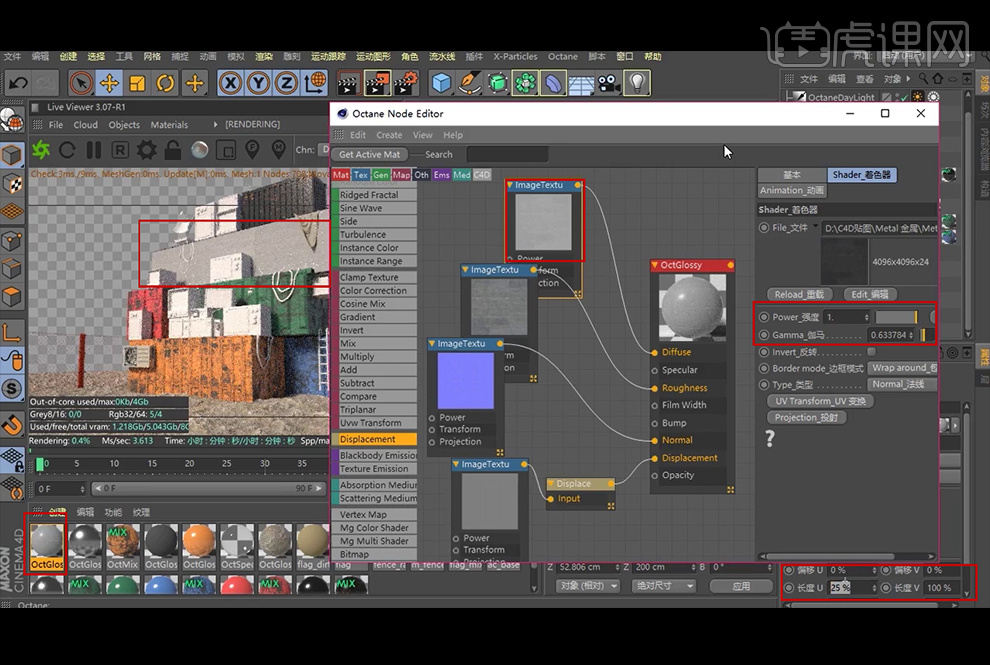
28、并调整下【细节等级】。
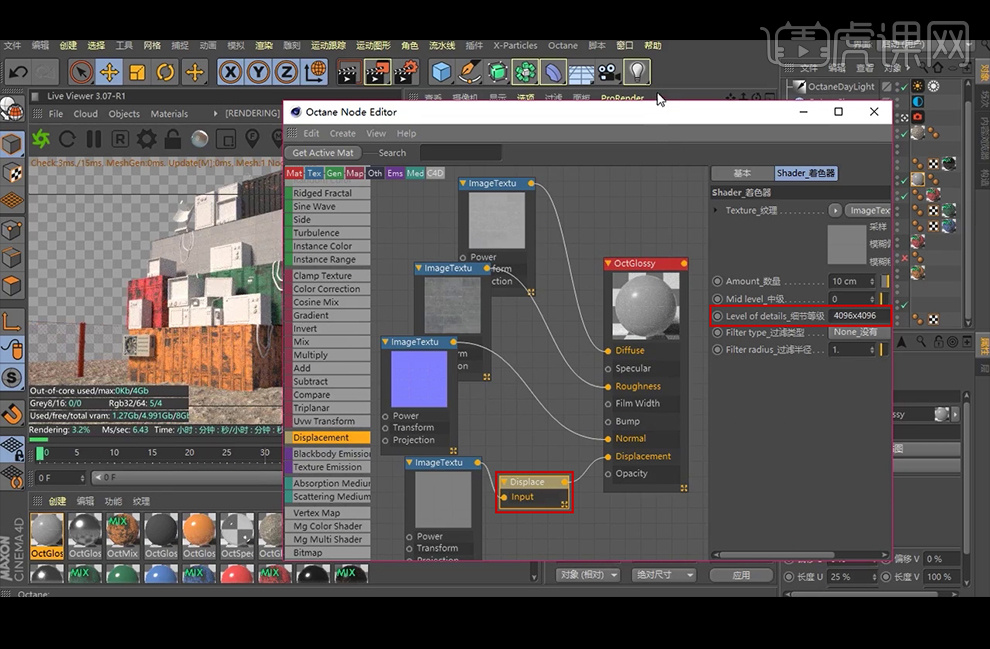
29、【创建】反射材质球,双击【材质球】,点选【漫射】,再点下【颜色】更改下材质球的颜色。
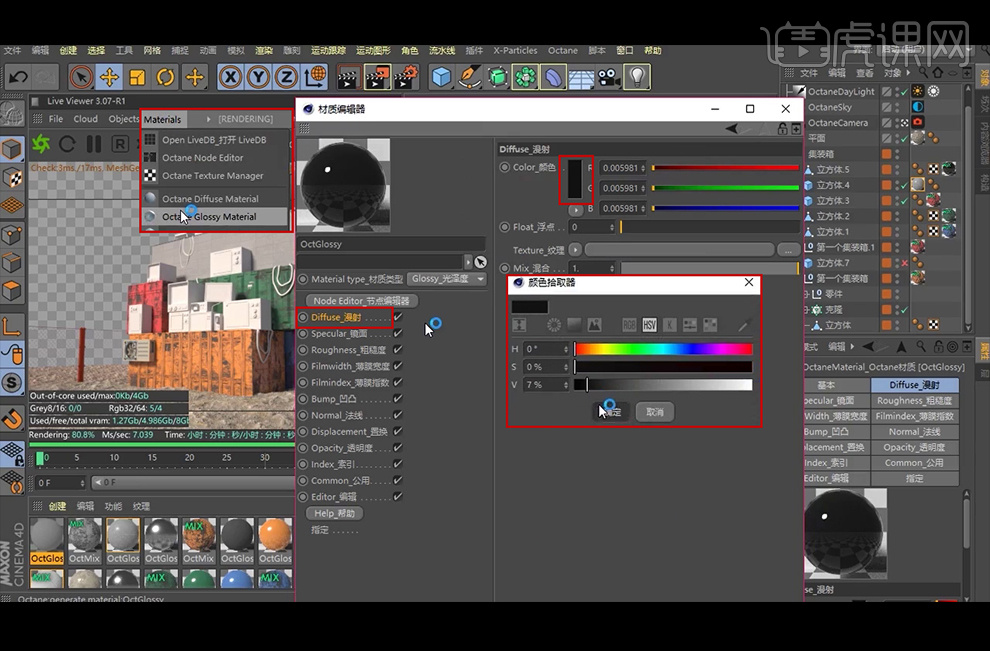
30、添加一点粗糙度。

31、点开【电线们】的管理;并把材质直接拖拽给【电线们】。

32、关闭【集装箱】、【电线们】、【其他配件】的管理,打开【电视】的管理。
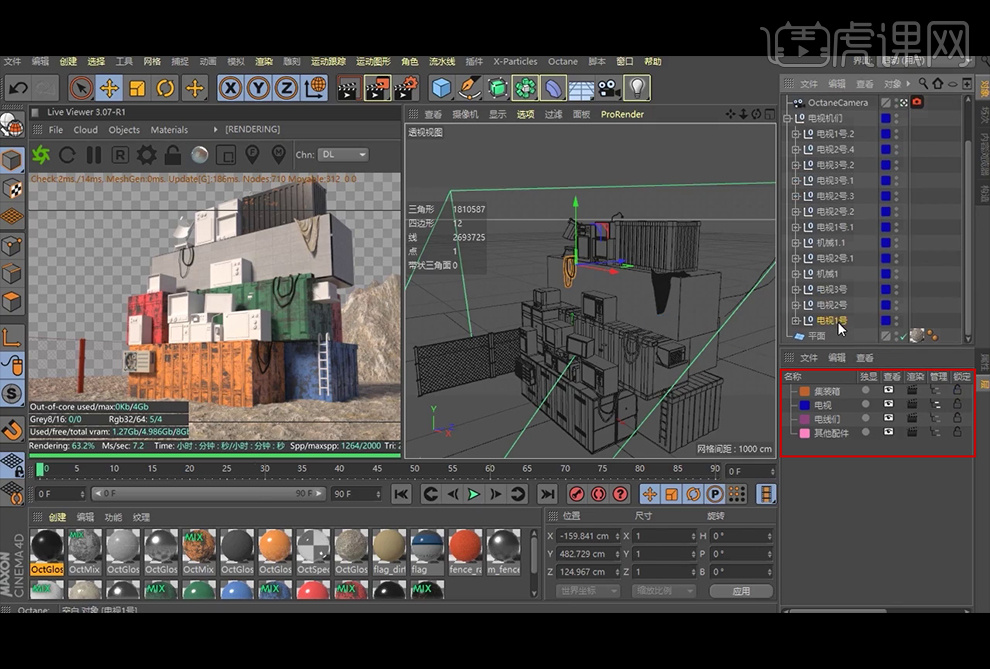
33、点击【功能】-【加入新层】,双击【层】并命名为【集装箱和电线之类的材质】,将之前所有的材质球编组。

34、【创建】材质球,双击【材质球】,调整【颜色】和其它设置。

35、【创建】材质球,双击【材质球】,调整【颜色】和其它设置。

36、【创建】材质球,双击【材质球】,将前面两个材质球拖入其中。
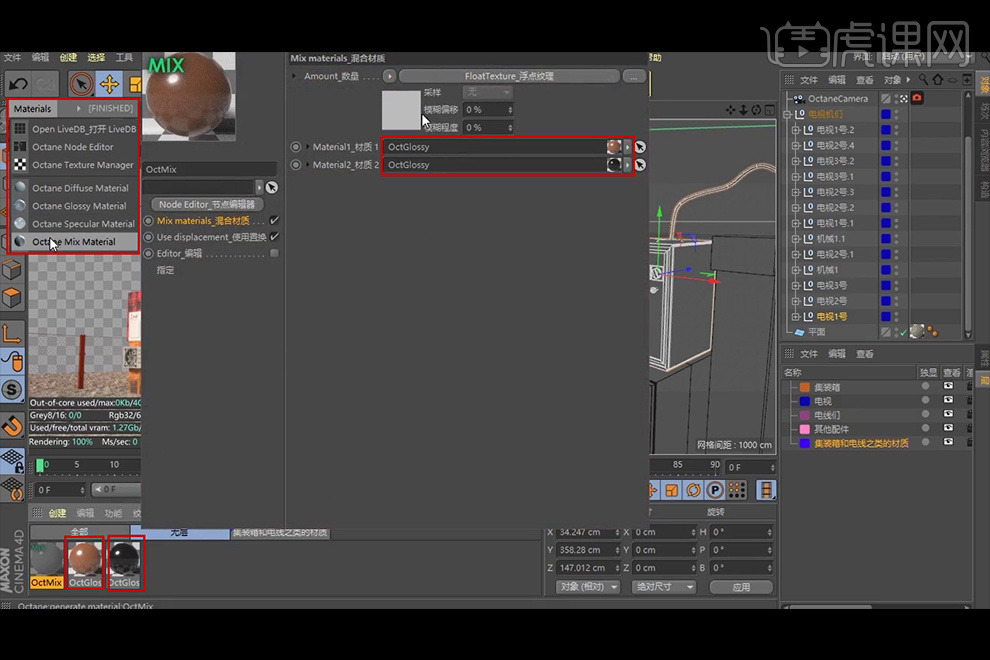
37、 点击【节点编辑器】,拖拽出【贴图节点】和并给图片节点【贴图】,参数详见图片。
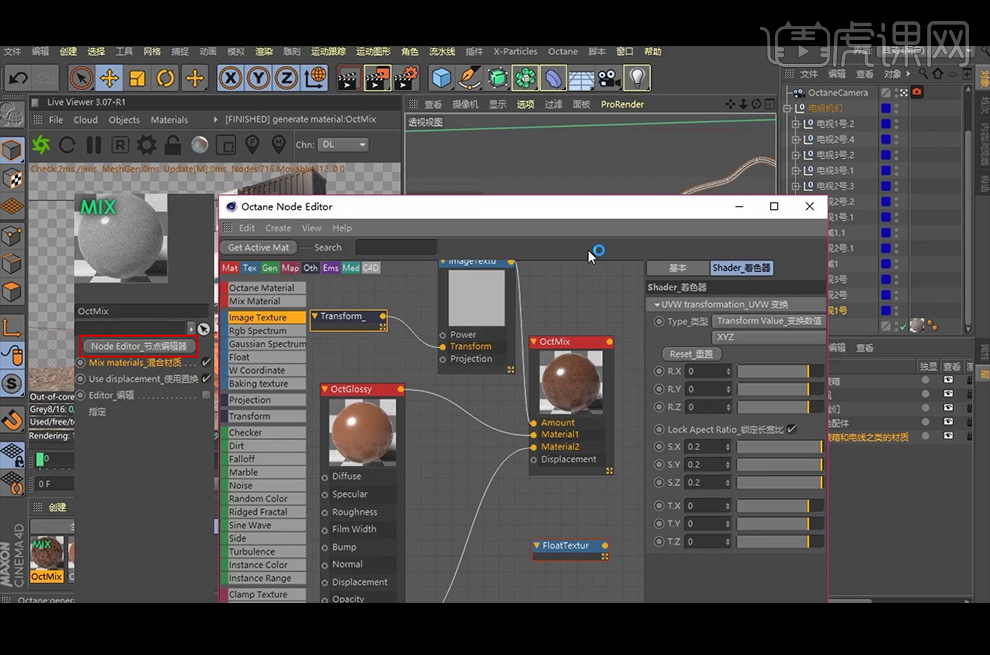
38、更换一下他们之间的节点,再调整一下缩放值,调回正常的状态。

39、将调整好的【材质球】拖拽给电视机。
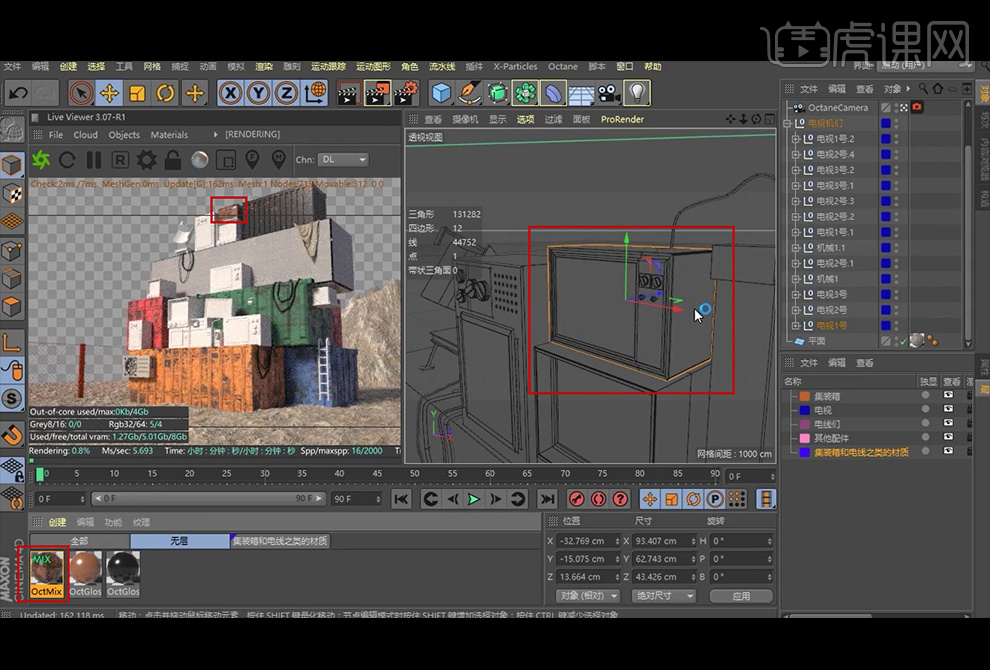
40、继续【创建】材质球,双击【材质球】,设置【发光】中的参数。

41、【创建】有光泽度的材质球。
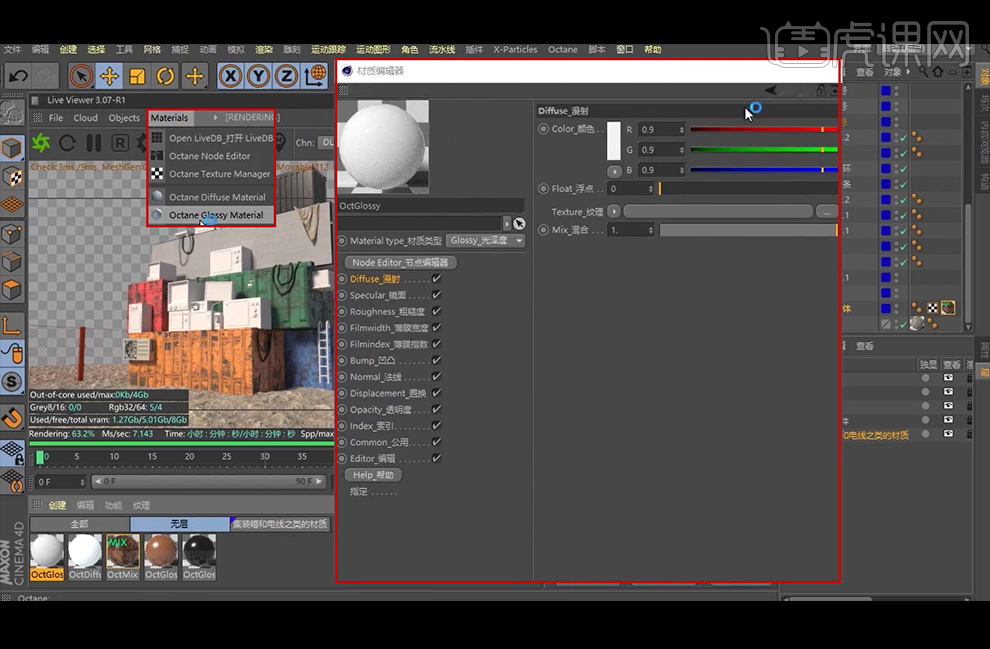
42、【创建】黑色玻璃材质球。
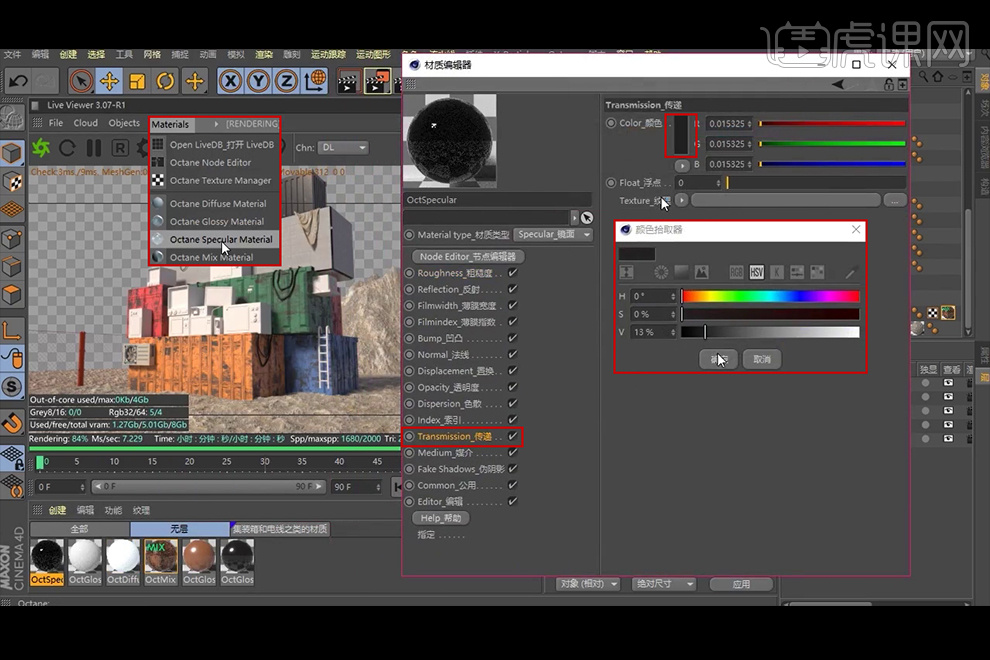
43、【创建】混合材质球,双击【材质球】,点击【节点编辑器】,并将材质球拖进去,并连接相应的节点。

44、拖拽出【贴图节点】并连接相应的节点,并将【污垢贴图】拖入【贴图节点】中。

45、将创建好的材质球【拖入】电视屏幕。

46、执行【选择】-【循环选择】,选择电视的面,将材质球拖进去。
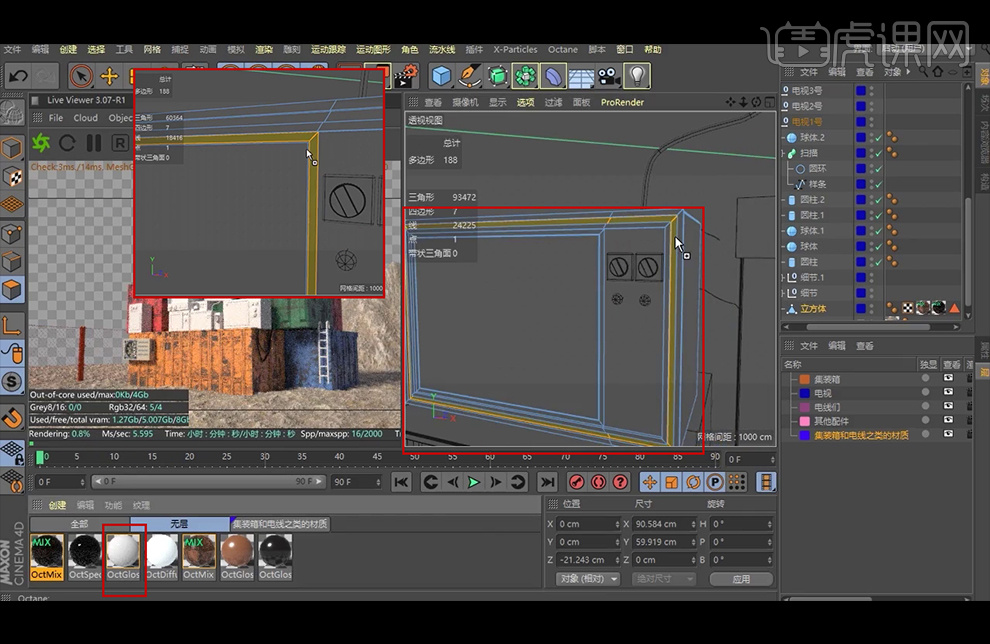
47、 【复制】材质球,【创建】一个材质球,更改材质球的【颜色】,调整【粗糙度】和【光泽度】。
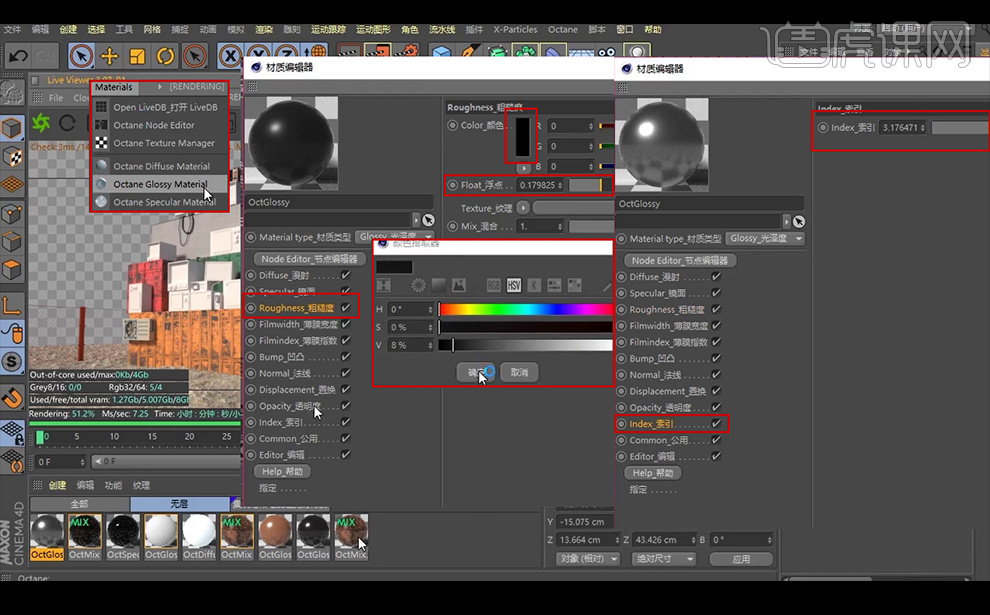
48、打开刚才复制的材质球,将两个材质球丢进去替换。

49、点击【贴图】,再点下【UV变换】,调整参数数值。

50、将两个材质球拖拽给左边的按钮。

51、将这个材质球拖拽给右边的按钮。
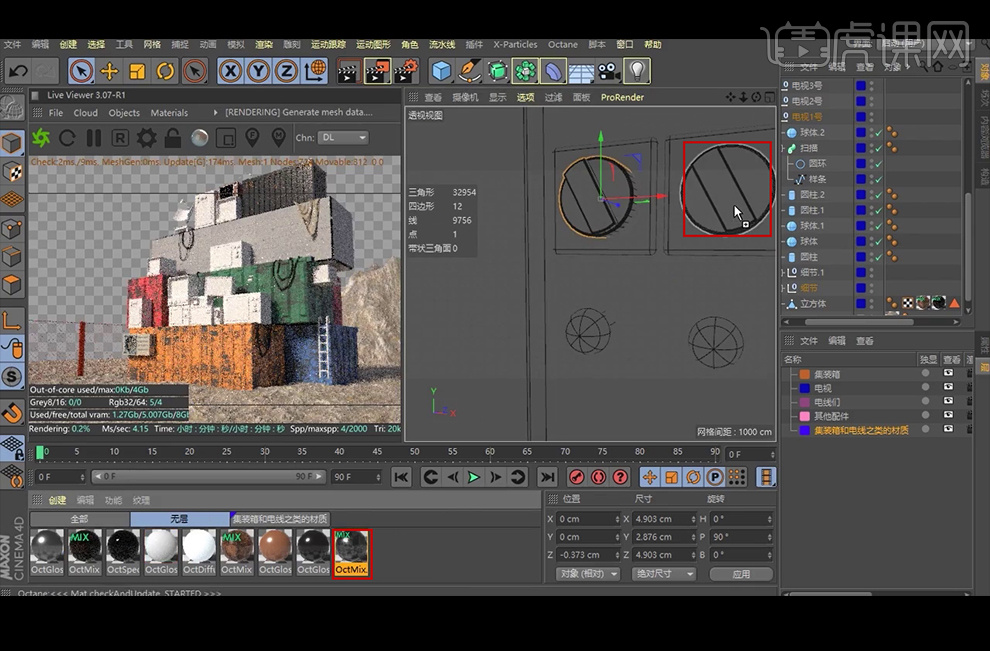
52、将这个材质球拖拽个两个按钮底部的立方体。

53、将这个材质球拖拽个两个按钮。

54、【创建】一个材质球,点击【节点编辑器】,按住【Ctrl】拖出&a























